Urejanje tabele
Urejate lahko katero koli tabelo po meri, ki jo ustvarite. Standardne tabele ali upravljane tabele po meri imajo lahko omejitve glede sprememb, ki jih lahko izvedete.
Na tabeli lahko izvedete naslednje spremembe:
Lastnosti tabele. Več informacij: Urejanje lastnosti tabele s storitvijo Power Apps
stolpcih. Več informacij: Ustvarjanje in urejanje stolpcev za Microsoft Dataverse
Odnosi. Več informacij: Ustvarjanje in urejanje odnosov med tabelami
Ključi. Določanje nadomestnih ključev za sklicevanje na vrstice
Spremenite lahko tudi vrstice, ki podpirajo tabelo:
Pravila poslovanja. Več informacij: Ustvarjanje pravil poslovanja in priporočil za uveljavitev logike na obrazcu
Ogledi. Več informacij: Ustvarjanje ali urejanje pogleda
Obrazci. Več informacij: Ustvarjanje in oblikovanje obrazcev
Nadzorne plošče. Več informacij: Ustvarjanje ali urejanje nadzornih plošč
Opomba
Tabele z oznako Standard so običajne tabele v vašem okolju, ki niso tabele z oznako Sistem ali Po meri. Upravljane tabele po meri so tabele, ki so bile dodane v sistem z uvažanjem upravljane rešitve. Stopnjo, do katere lahko urejate te tabele, določajo upravljane lastnosti, nastavljene za vsako tabelo. Vse lastnosti, ki jih ni mogoče urejati, bodo onemogočene.
Urejanje lastnosti tabele s storitvijo Power Apps
V storitvi Power Apps, izberite možnost Rešitve, odprite neupravljano rešitev, ki jo želite, in nato izberite tabelo, ki jo želite urediti. Za spreminjanje lastnosti tabele v ukazni vrstici izberite Nastavitve, da si ogledate podokno Urejanje tabele, kot je prikazano v nadaljevanju:
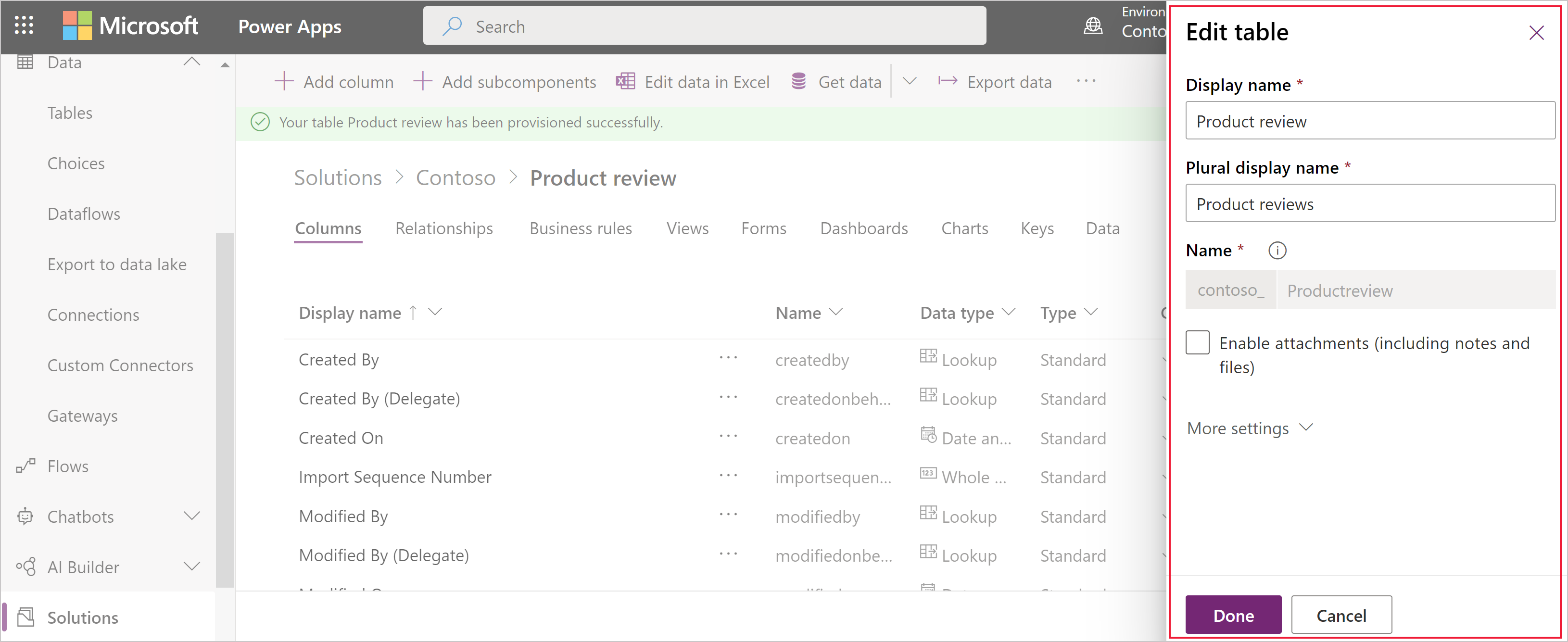
Za opis lastnosti, ki so na voljo za urejanje, glejte Ustvarjanje tabele.
Opomba
Ko je možnost omogočena, ni mogoče spremeniti vseh lastnosti tabele. Več informacij: Možnosti tabele, ki so lahko le omogočene
Imena številnih standardnih tabel je mogoče uporabiti tudi v drugem besedilu znotraj aplikacije. Za več informacij o iskanju in spreminjanju besedila na mestih, kjer je to ime uporabljeno, glejte Urejanje sporočil standardnih tabel
Urejanje tabele z raziskovalcem rešitev
Pri urejanju tabele z raziskovalcem rešitev poiščite neupravljano rešitev, ki ji želite dodati tabelo.
Odpiranje neupravljane rešitve
V storitvi Power Apps v levem podoknu za krmarjenje izberite Rešitve in nato v orodni vrstici izberite Preklopi na klasični pogled. Če elementa ni v podoknu leve plošče, izberite … Več in nato izberite želeni element.
Na seznamu Vse rešitve odprite želeno neupravljano rešitev.
Spreminjanje imena tabele
Uporabite lastnosti Prikazno ime in Množinsko ime za spreminjanje imena tabele v aplikaciji.
Opomba
Imena številnih standardnih tabel je mogoče uporabiti tudi v drugem besedilu znotraj aplikacije. Za več informacij o iskanju in spreminjanju besedila na mestih, kjer je to ime uporabljeno, glejte Urejanje sporočil standardnih tabel
Spremenite ikone, uporabljene za tabele po meri
Privzeto imajo vse tabele po meri v spletni aplikaciji iste ikone. Ustvarite lahko spletne vire slik za ikone, ki jih želite za tabele po meri. Več informacij: Spreminjanje ikon za tabele po meri.
Možnosti tabele, ki so lahko le omogočene
V spodnji tabeli je seznam možnosti, ki jih lahko omogočite za tabelo, vendar ko so ti elementi omogočeni, jih ni več mogoče onemogočiti:
| Možnost | Opis |
|---|---|
| Dejavnosti | Dejavnosti povežite z zapisi za to tabelo. |
| Poteki poslovnega procesa | Ustvarite poteke poslovnega procesa za to tabelo. Več informacij: Ustvarjanje poteka poslovnega procesa za standardizacijo procesov |
| Povezave | Uporabite funkcijo povezovanja za prikaz, kako so zapisi za to tabelo povezani z zapisi drugih tabel, ki imajo omogočeno povezovanje. |
| Povratne informacije | Strankam omogočite, da napišejo sporočilo s povratnimi informacijami za poljubni zapis tabele ali ocenijo zapise entitet tabel v določenem območju ocenjevanja. Več informacij: Omogočanje tabele za povratne informacije/ocene |
| Opombe | Zapisom za to tabelo priložite opombe. Zapiski vključujejo možnost dodajanja prilog. |
| Čakalne vrste | Uporabite tabelo s čakalnimi vrstami. Čakalne vrste izboljšajo usmerjanje in delitev dela tako, da zapise za to tabelo dajo na voljo na osrednjem mestu, do katerega lahko dostopajo vsi. |
| Pošiljanje e-poštnih sporočil | Pošiljajte e-poštna sporočila na e-poštni naslov, shranjen v enem od polj za to tabelo. Če za to tabelo še ne obstaja polje Ena vrstica besedila, ki ima obliko zapisa nastavljeno na e-pošta, bo ustvarjeno novo, ko omogočite pošiljanje e-pošte. |
Omogočite ali onemogočite možnosti tabele
V spodnji tabeli so naštete možnosti tabele, ki jih lahko kadar koli omogočite ali onemogočite.
| Možnost | Opis |
|---|---|
| Ekipe za dostop | Ustvarite predloge ekip za to tabelo. |
| Dovoli hitro ustvarjanje | Ko ustvarite in objavite Obrazec za hitro ustvarjanje za to tabelo, lahko uporabniki ustvarijo nov zapis z gumbom Ustvari v podoknu za krmarjenje. Več informacij: Ustvarjanje in oblikovanje obrazcev Ko je za tabelo dejavnosti po meri omogočeno hitro ustvarjanje, bo dejavnost po meri vidna v skupini tabel dejavnosti, ko uporabniki uporabijo gumb Ustvari v podoknu za krmarjenje. Ker pa dejavnosti ne podpirajo obrazcev za hitro ustvarjanje, je uporabljen glavni obrazec, če kliknete ikono tabele po meri. |
| Območja, ki prikazujejo to tabelo | V spletni aplikaciji izberite eno od razpoložljivih območij zemljevida mesta, da prikažete to tabelo. Ta nastavitev ne velja za aplikacije, ki temeljijo na modelu. |
| Spremljanje sprememb | Ko je za vašo organizacijo omogočeno spremljanje sprememb. Spremljanje sprememb omogoča zajem sprememb zapisov tabele skozi čas. Ko za katero koli tabelo omogočite spremljanje sprememb, je to omogočeno tudi za vsa njena polja. Lahko pa tudi izberete ali počistite izbor polj, za katera želite omogočiti spremljanje sprememb. |
| Sprememba sledenja | Omogoča sinhronizacijo podatkov na učinkovit način z zaznavanjem, kateri podatki so spremenjeni, odkar so bili prvotno ekstrahirani ali nazadnje sinhronizirani. |
| Barva | Nastavite barvo, ki bo uporabljena za tabelo v aplikacijah, ki temeljijo na modelu. |
| Opis | Vnesite smiseln opis namena tabele. |
| Upravljanje dokumentov | Ko so izvedena druga opravila za omogočanje upravljanja dokumentov za vašo organizacijo, z omogočanjem te funkcije tej tabeli dovolite sodelovanje pri integraciji s storitvijo SharePoint. |
| Zaznavanje dvojnikov | Če je za vašo organizacijo omogočeno zaznavanje dvojnikov, lahko z omogočanjem te funkcije ustvarjajte pravila za zaznavanje dvojnikov za to tabelo. |
| Omogočanje za mobilno napravo | Omogočite, da bo ta tabela na voljo za aplikacije Dynamics 365 za telefone in tablične računalnike. Določite lahko tudi, da je ta tabela samo za branje v mobilni napravi. Če je za obrazce za tabelo potrebna razširitev, ki ni podprta v aplikacijah Dynamics 365 za telefone in tablične računalnike, uporabite to nastavitev in tako zagotovite, da uporabniki mobilne aplikacije ne morejo urejati podatkov za te tabele. |
| Omogoči za »phone express« | Omogočite, da bo ta tabela na voljo za aplikacijo Dynamics 365 za telefone. |
| Spajanje dokumentov | Uporabniki lahko to tabelo uporabijo s spajanjem dokumentov. |
| Možnost uporabe brez povezave za Dynamics 365 for Outlook | Ali so podatki v tej tabeli na voljo, ko aplikacija Dynamics 365 for Outlook ni povezana v omrežje. |
| Primarna slika | Sistemske tabele, ki podpirajo slike, že imajo polje Slika. Izberete lahko, ali želite prikazati podatke v tem polju kot sliko za zapis. To storite tako, da to polje nastavite na [Brez] ali Privzeta slika. Pri tabelah po meri morate najprej ustvariti polje za sliko. Ko eno takšno polje ustvarite, lahko to nastavitev spremenite in nastavite primarno sliko. Več informacij: Slikovni stolpci |
| Podokno za branje v programu Dynamics 365 for Outlook | Ali je tabela vidna v podoknu za branje za aplikacijo Dynamics 365 for Outlook. |
| Uporabi pomoč po meri | Ko je omogočeno, nastavite URL za pomoč za upravljanje, katero stran uporabniki vidijo, ko kliknejo gumb za pomoč v aplikaciji. Uporabite pomoč po meri za zagotavljanje navodil, specifičnih za procese v svojem podjetju. |
Glejte tudi
Ustvarjanje tabele
Ustvarjanje in urejanje tabel z raziskovalcem rešitev
Opomba
Ali nam lahko poveste, kateri je vaš prednostni jezik za dokumentacijo? Izpolnite kratko anketo. (upoštevajte, da je v angleščini)
Z anketo boste porabili približno sedem minut. Ne zbiramo nobenih osebnih podatkov (izjava o zasebnosti).
Povratne informacije
Kmalu na voljo: V letu 2024 bomo ukinili storitev Težave v storitvi GitHub kot mehanizem za povratne informacije za vsebino in jo zamenjali z novim sistemom za povratne informacije. Za več informacij si oglejte: https://aka.ms/ContentUserFeedback.
Pošlji in prikaži povratne informacije za